- 投稿日:2025/04/10
- 更新日:2025/04/12
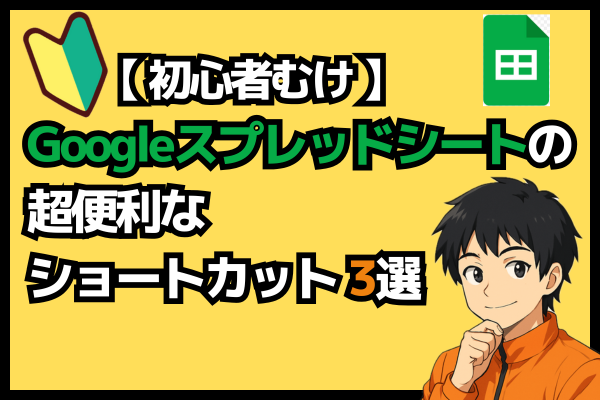
どうも!ミニマリストのおれんじ🍊です。
今回は、Googleスプレッドシートの時短ワザについて、私がふだんからよく使っているショートカットの中からcommandを使うものだけを紹介します。
一度身につければ、あらゆるファイル作成において効率よく作業できるようになります。
ぜひ隣にスプレッドシートを開いて、操作しながらご覧ください。
1、【 command + 十字キー】行の端まで一気に飛ぶ

・データが入力されている一番端のセルに一気にとびます。
※commandキーは、画像の右側と左側のどちらかだけ押せばOKです
例:2行目のセルから、一瞬で一番下に移動したい場合

【 command + 下キー 】を押すと、一番下にとびます。

ページを何度もスクロールするような大量のデータの最後尾を見つける時に重宝します。
そして、上、右、左でも同じ動きができます。
いろいろ試してみてください。
ただし、データの途中に空白のセルがあると、そこで止まってしまいます。

続きは、リベシティにログインしてからお読みください









